laatst bijgewerkt op 7 maart 2017
de eerste keer dat u inlogt op een website, wordt u gevraagd om uw inloggegevens (met behulp van Internet Explorer of Microsoft Edge) en dan wordt u gevraagd door uw webbrowser: “wilt u dat Internet Explorer het wachtwoord voor deze website onthoudt?”. Als u antwoord ja”, dan de volgende keer(s) u inlogt op die site, Internet Explorer (of Microsoft Edge) onthoudt uw wachtwoord dat u hebt getypt en u uw tijd niet verspillen door het opnieuw in te voeren.,
vanwege de webbrowser” wachtwoord onthouden”, vergeten gebruikers vaak hun wachtwoorden na enige tijd.
in dit artikel kunt u gedetailleerde instructies vinden over hoe u opgeslagen wachtwoorden kunt bekijken en ophalen in Internet Explorer of Microsoft Edge browsers.
opgeslagen wachtwoorden weergeven in Internet Explorer & Microsoft Edge.
Windows 7, Vista & XP (werkt ook in Windows 8 of 10).,
Internet Explorer slaat wachtwoorden in het register op in een versleuteld formaat, dus het is onmogelijk om de opgeslagen wachtwoorden te bekijken zonder een programma van derden. In dit artikel zullen we gebruik maken van de freeware IE PassView * (Internet Explorer Password Viewer) utility, van Nirsoft op te halen en te bekijken van de opgeslagen Internet Explorer ’s wachtwoord(s) in Windows-register.
* IE PassView is een klein hulpprogramma voor wachtwoordbeheer dat de wachtwoorden onthult die zijn opgeslagen door de webbrowser van Internet Explorer en waarmee u wachtwoorden kunt verwijderen die u niet meer nodig hebt., Het ondersteunt alle versies van Internet Explorer, van versie 4.0 en tot 11.0 en werkt in alle versies van Windows (inclusief Windows 8 & Windows 10).
Als u het opgeslagen wachtwoord voor een website in Internet Explorer op Windows 7 wilt weergeven, Vista & XP met behulp van IE PassView:
1. Downloaden en opslaan IE PassView (iepv.zip) van NirSoft op uw computer. *
* Opmerking: sommige antivirusprogramma ‘ s detecteren dit hulpprogramma als een virus. Dit is een vals alarm. Klik hier om meer te lezen over valse waarschuwingen in antivirusprogramma ‘ s).,

2. Wanneer de download is voltooid, extract ‘ iepv.zip-bestand.
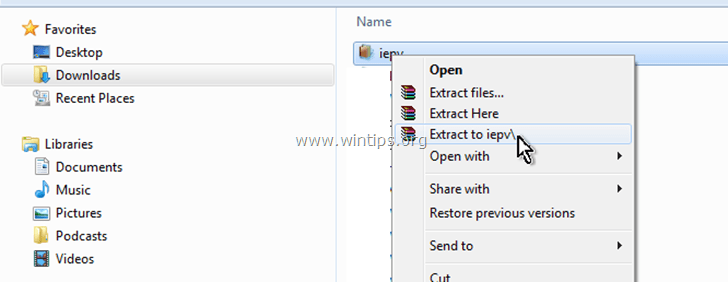
3. Start iepv.exe-toepassing.
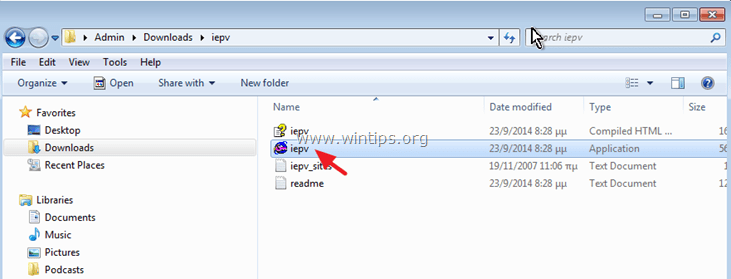
4. Tot slot, onder’ Wachtwoord ‘ kolom ziet u het opgeslagen wachtwoord van de website die u wilt.

Windows 10, 8.1 & 8
om de opgeslagen wachtwoorden in de nieuwste Windows-versies te bekijken:
1. Klik met de rechtermuisknop op Windows flag ![]() linksonder en selecteer Configuratiescherm.,
linksonder en selecteer Configuratiescherm.,

2. Klik Op Gebruikersaccounts.
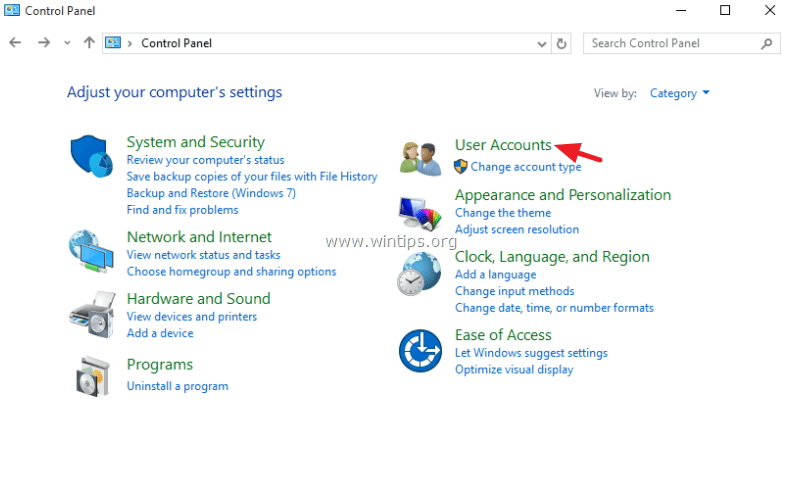
3. Klik Op Webreferenties Beheren.
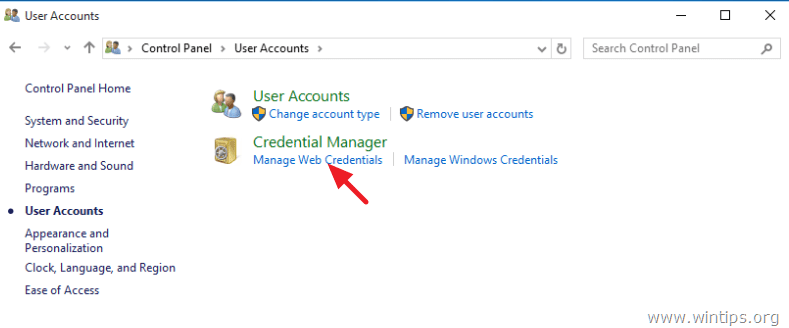
4. Vouw de website uit waarvoor u het opgeslagen wachtwoord wilt zien.
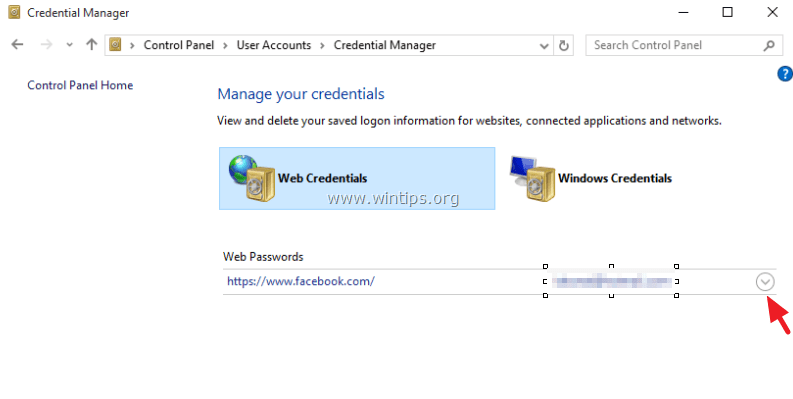
5. Klik Op Tonen.
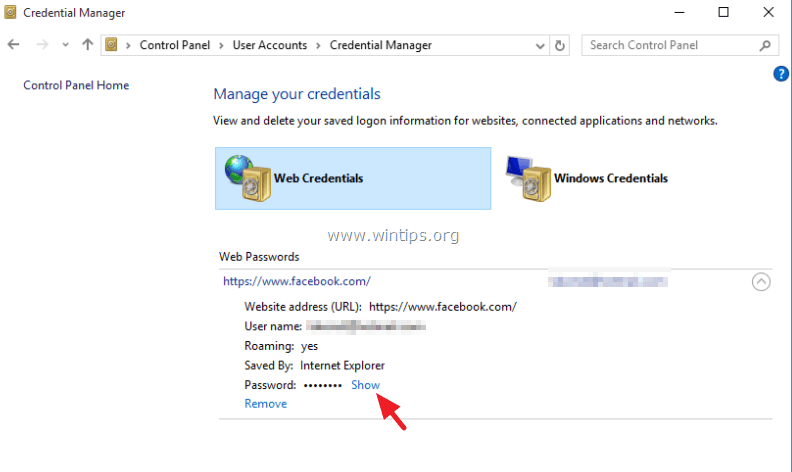
6. Typ uw referenties en druk op OK om het opgeslagen wachtwoord te bekijken.
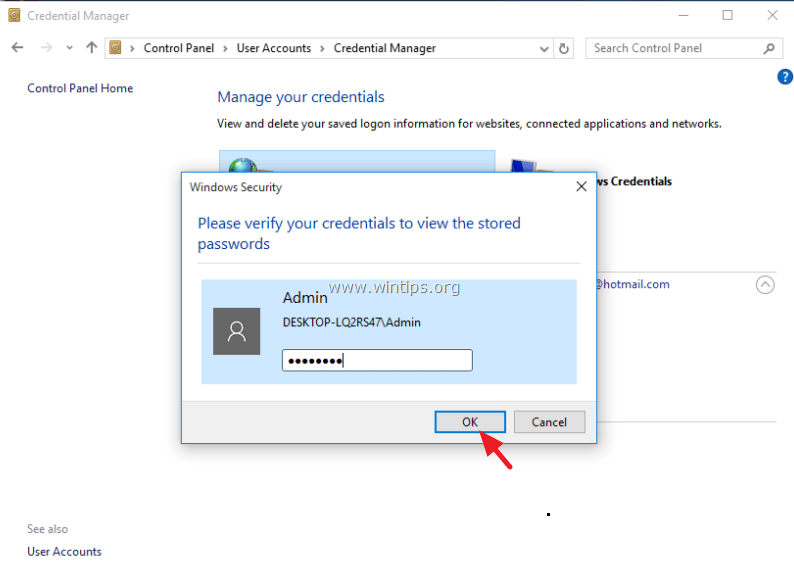
7. Je bent klaar!,
